Birçok Windows kullanıcısı, CTF Yükleyici adı verilen bir işlemin önemli miktarda sistem kaynağı tükettiğini ve bilgisayarlarını önemli ölçüde yavaşlattığını bildiriyor. Peki CTF Yükleyici nedir? Peki sisteminizin bu kadar yavaşlamasını engelleyebilir misiniz?
Bu makalede CTF Yükleyici işleminin ne olduğunu ve neden önemli olduğunu açıklayacağız. Ardından yüksek CPU kullanımını nasıl azaltabileceğinizi açıklayacağız.
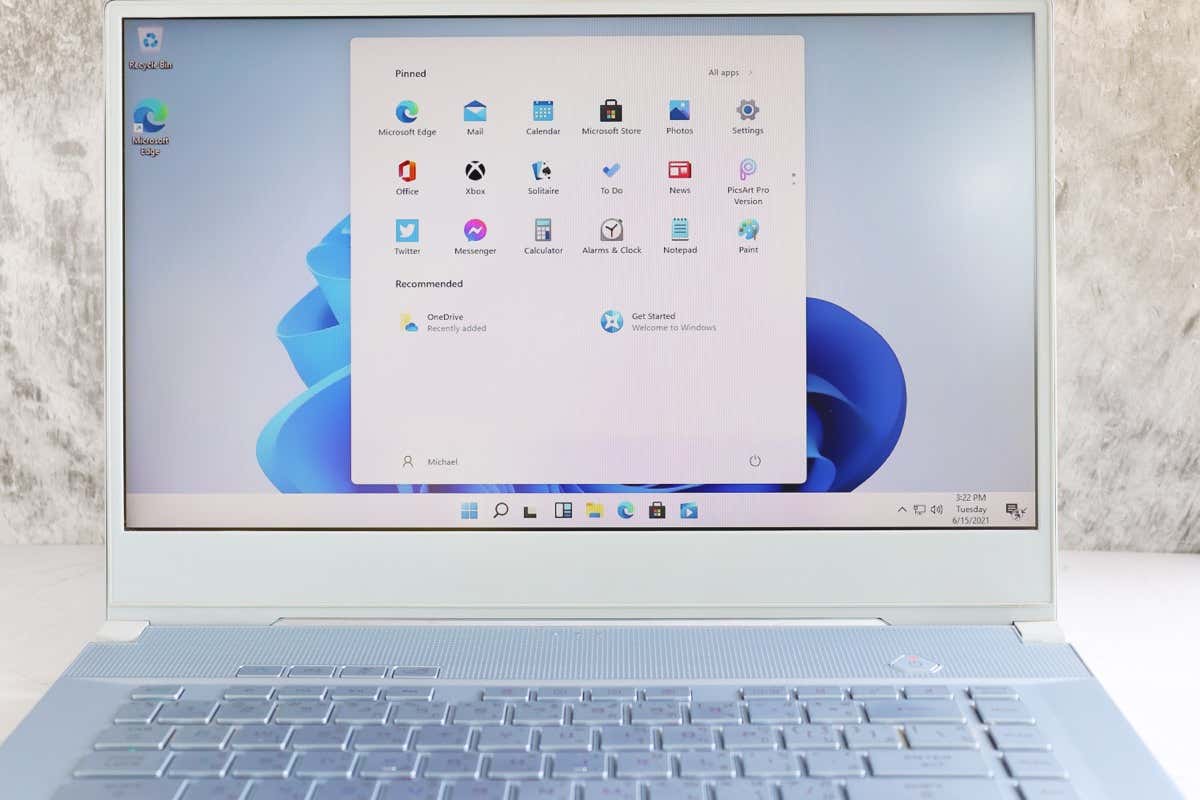
CTF Yükleyici Süreci Nedir?
CTF Yükleyici veya ctfmon.exe, İşbirliğine Dayalı Çeviri Çerçevesi Yükleyici anlamına gelir. Bu, Windows bileşenlerinin birlikte iletişim kurabilmesini ve etkili bir şekilde çalışabilmesini sağlayan önemli bir Windows işlemidir.
Örneğin Windows, Microsoft Office'in Dil Çubuğunda farklı dilleri etkinleştirmek için CTF Yükleyiciyi kullanır. Ayrıca farklı giriş dilleri için konuşma tanıma, klavye çevirisi ve metin desteği sağlar.
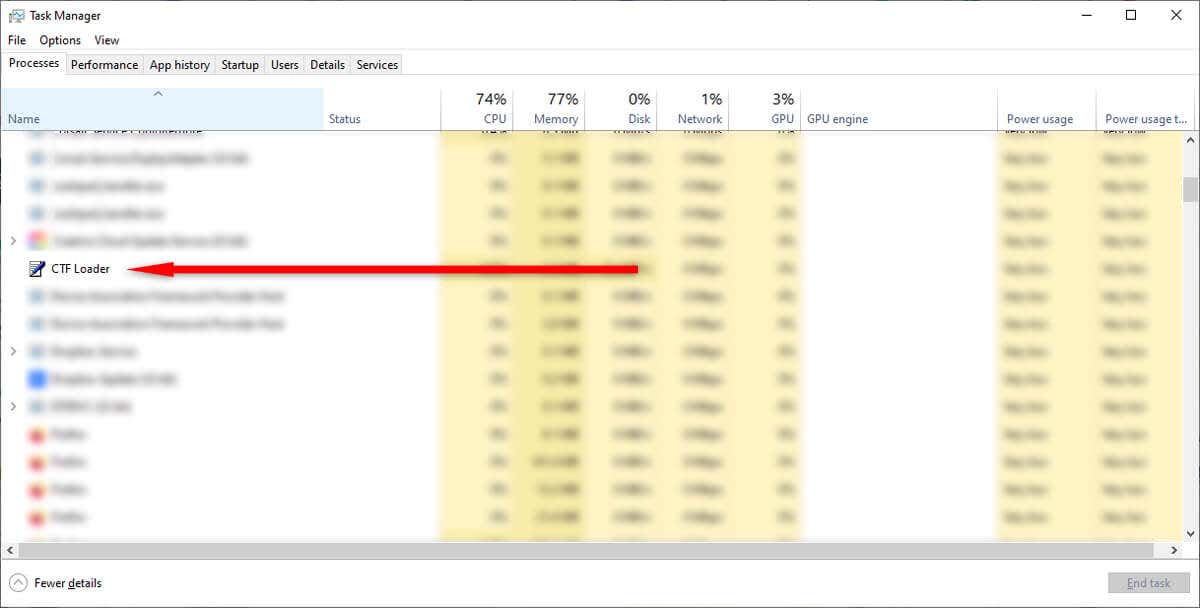
Yani CTF Loader işlemi Windows 10 ve Windows 11 işletim sistemlerinin ayrılmaz bir parçasıdır ve çeşitli bileşenlerin doğru çalışması için gereklidir.
Ancak, genellikle sistem kaynaklarını tüketebilir ve CPU kullanımınız üzerinde özellikle gözle görülür bir etkiye neden olabilir. CTF Loader tamamen zararsız ve resmi bir Windows programı olsa da sisteminize, süreci taklit eden kötü amaçlı yazılımlar yüklenebilir.
CTF Yükleyicinin bilgisayarınızı önemli ölçüde yavaşlattığını fark ettiyseniz, durumu düzeltmek için şunları yapabilirsiniz.
1. CTF Yükleyicinin Orijinal Olduğundan Emin Olun
Bilgisayar korsanları genellikle kötü amaçlı yazılımlarını ve virüslerini, fark edilmeden kalsınlar diye yaygın, temel Windows işlemlerini gizleyecek şekilde tasarlarlar. Maalesef CTF Yükleyici bu uygulamanın ortak hedeflerinden biridir.
Bu nedenle, CTF Yükleyici hatasını düzeltmeye çalışmadan önce, dosyanın yasal bir yürütülebilir dosya olduğundan ve kötü amaçlı bir yazılım olmadığından emin olmakta fayda var.
Bunu yapmak için:

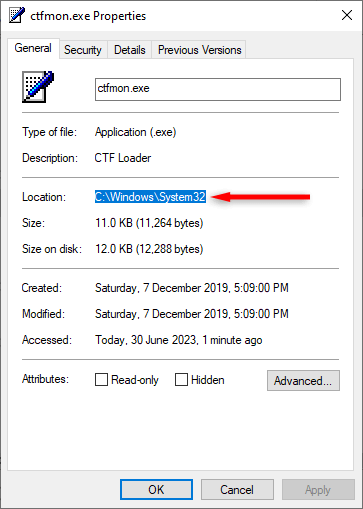
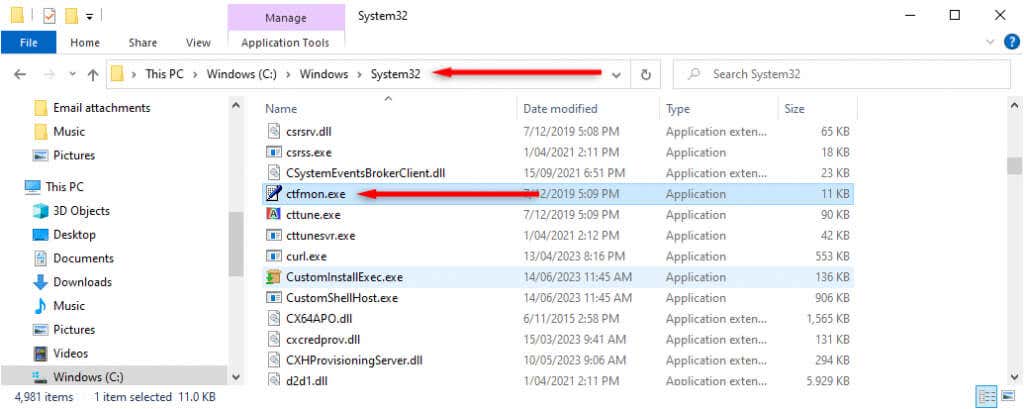
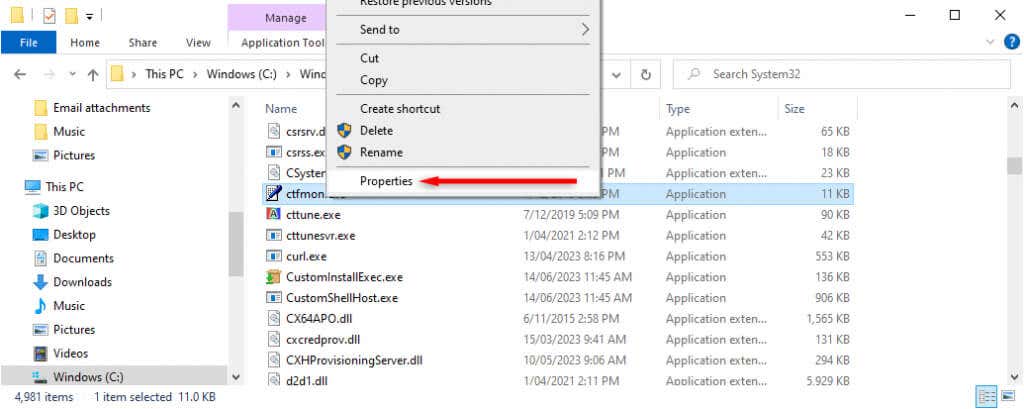

Burada başka bir şey yazıyorsa, elinizde kötü amaçlı yazılım olması muhtemeldir.
CTF Yükleyicinin meşru olup olmadığını anlamanın başka bir yolu da dosya yolunu kontrol etmektir. Yalnızca iki konuma kurulmalıdır:
Başka bir yere yüklenmişse muhtemelen kötü amaçlı yazılım veya casus yazılımdır. Bu durumda, virüsten koruma programınızı veya Windows Defender'ı kullanmalısınız (Ayarlar>Güncelleme ve Güvenlik>Windows Güvenliğiaracılığıyla)Bilgisayarınızı tarayıp tüm izlerini kaldırmak için.
2. Windows Güncellemelerini İndirin
Bekleyen veya şu anda indirilen Windows güncellemeleri zaman zaman CTF Yükleyicinin kontrolden çıkmasına neden olabilir. Şu anda bekleyen tüm Windows güncellemelerini indirip yükleyin ve CTF Yükleyicinin sistem kaynaklarınızın çoğunu kullanmayı bırakıp bırakmadığını kontrol edin.
Bunu yapmak için:

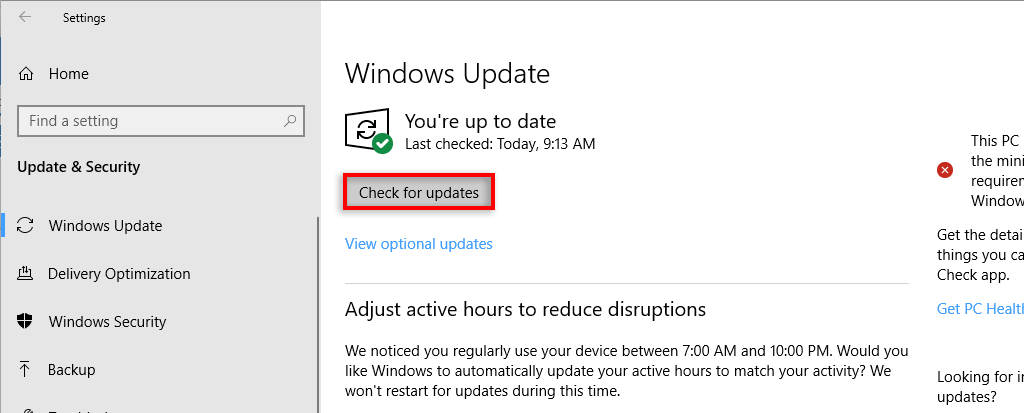
3. Dokunmatik Klavye ve El Yazısı Paneli Hizmetini Devre Dışı Bırakın
Metin Girişi Yönetimi Hizmetini devre dışı bırakmak işe yaramadıysa Dokunmatik Klavye ve El Yazısı Paneli Hizmeti olarak bilinen ilgili hizmeti devre dışı bırakmayı deneyebilirsiniz. Bunu yapmak için:
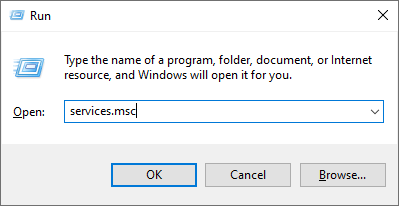

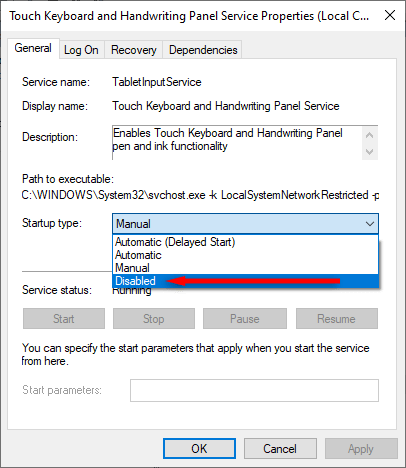
4. CTF Yükleyicinin Çalışmasını Engelleyin
CTF Yükleyiciyi, CPU kullanımını azaltmak için son çare olarak tamamen devre dışı bırakabilirsiniz. Ancak bunun Microsoft Office programları ve diğer kelime işlemciler üzerinde olumsuz bir etkisi olabilir; bu nedenle dikkatli ilerleyin!.
CTF Yükleyicinin çalışmasını önlemek için:

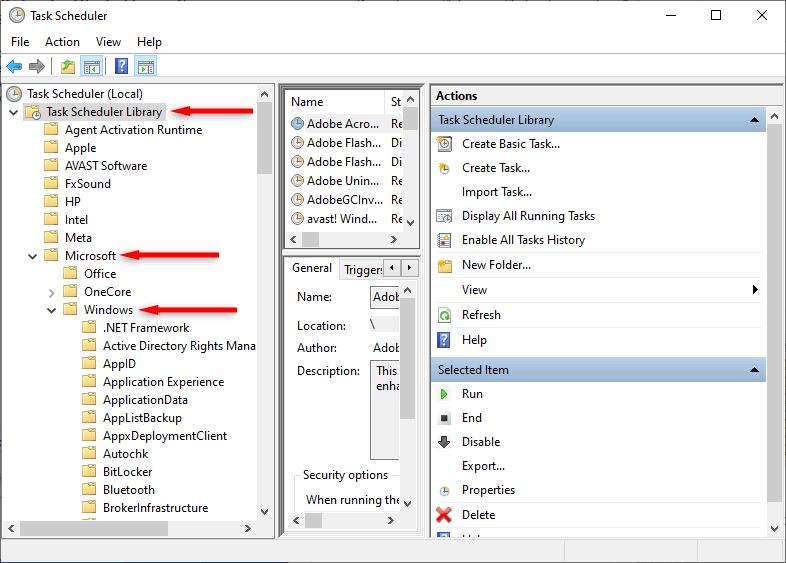
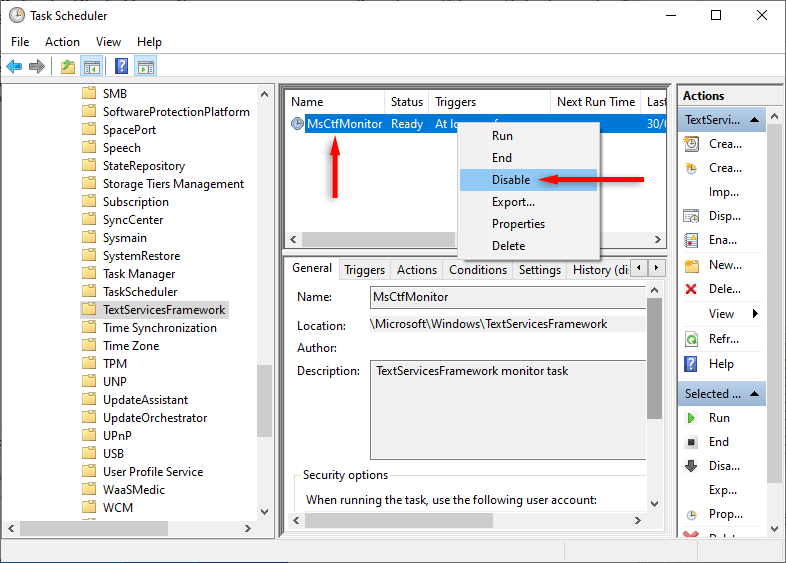
5. Windows'un Bozuk Olup Olmadığını Kontrol Edin
Windows 10 ve 11, Sistem Dosyası Denetleyicisi olarak bilinen ve bozuk dosyaları tarayın ve onarın yapabilen bir program sağlar. SFC programını kullanmak için:
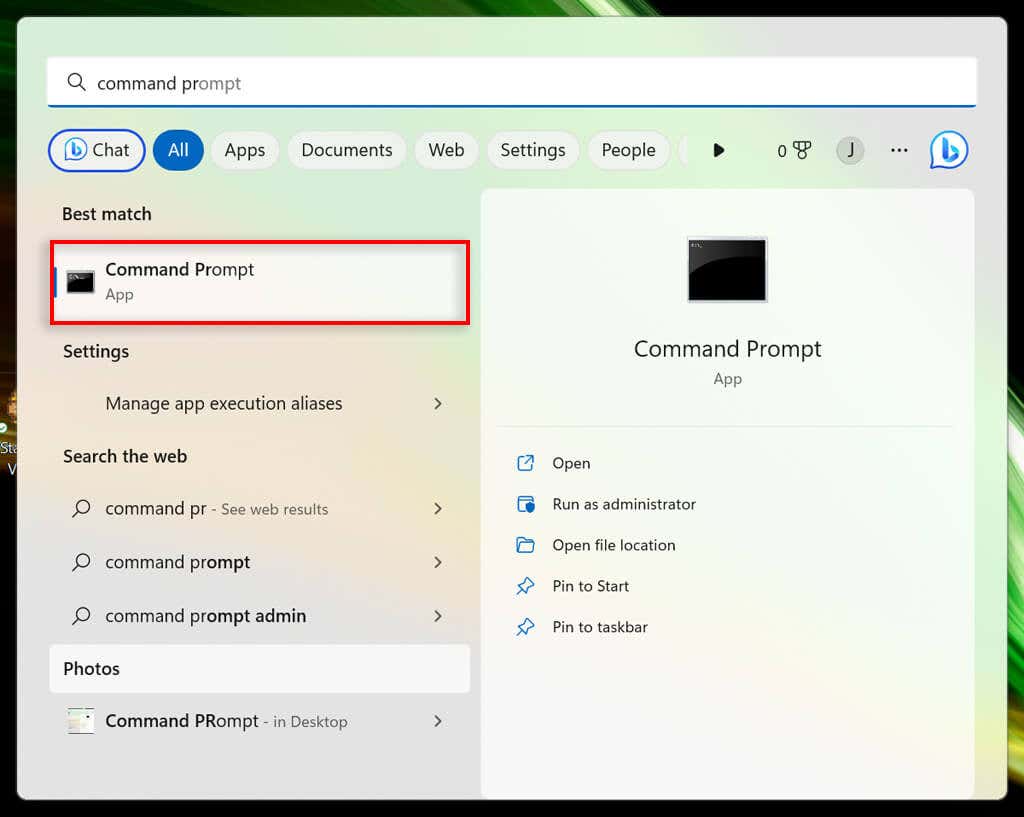
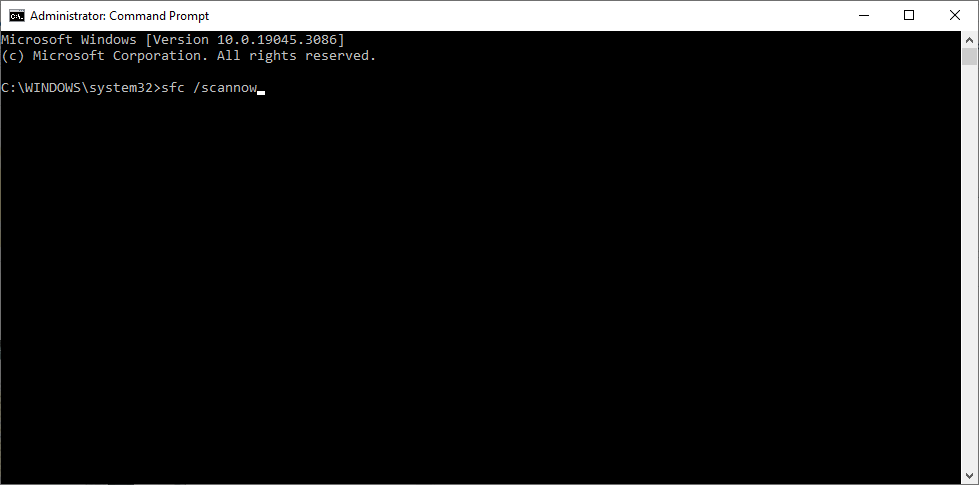
Yardımcı programın sisteminizdeki olası sorunları arayıp düzeltmesini bekleyin, ardından CTF Yükleyici sorununun çözülüp çözülmediğini kontrol edin.
Bilgisayarınızı güncelleyin Hız
Bilgisayarınızın kontrolden çıkan rastgele bir süreç tarafından bloke edilmesinden daha kötü bir şey olamaz. Ancak umarız bu sorun giderme kılavuzu, CTF Yükleyicinin yüksek CPU kaynakları kullanımını düzeltmenize yardımcı olmuştur. Değilse, son çareniz sisteminizin temiz önyüklemesi işlemini gerçekleştirmektir.
.